Azure DevOps Services | Azure DevOps Server 2022 - Azure DevOps Server 2019
Azure DevOps의 사용자 및 권한 관리에 대한 다음과 같은 FAQ(질문과 대답)에 대한 답변을 알아봅니다. FAQ를 다음 주체별로 그룹화했습니다.
일반 사용 권한
Q: 암호를 잊어버리면 어떻게 되나요?
A: 조직에서 이 기능을 설정한 경우 Microsoft 계정 암호를 복구하거나 회사 또는 학교 계정 암호를 복구할 수 있습니다. 그렇지 않으면 Microsoft Entra 관리자에게 문의하여 회사 또는 학교 계정을 복구합니다.
Q: 사용자를 관리할 수 없는 이유는 무엇인가요?
Q: 조직 소유자 찾을 어떻게 할까요? 있나요?
A: 최소한 기본 액세스 권한이 있는 경우 조직 설정에서 현재 소유자를 찾을 수 있습니다.
조직 설정으로 이동합니다.
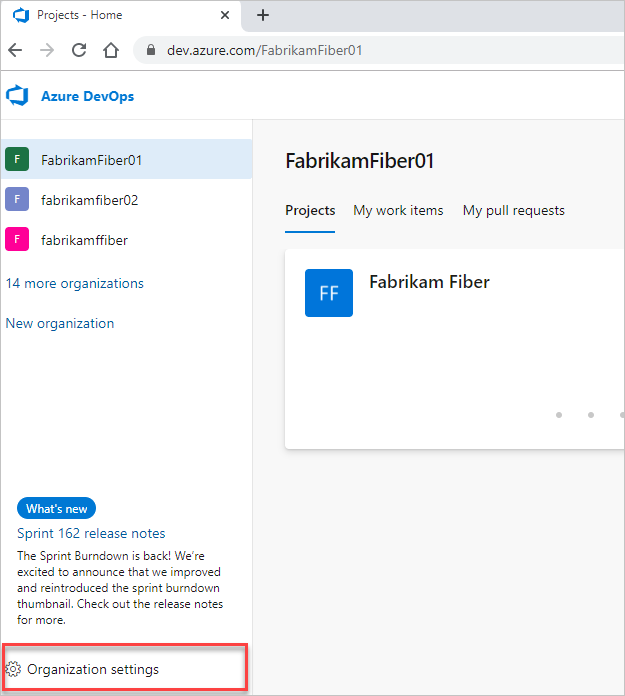
현재 소유자를 찾습니다.

Q: 프로젝트 컬렉션 관리자를 찾을 어떻게 할까요? 있나요?
A: 최소한 기본 액세스 권한이 있는 경우 조직 또는 컬렉션 설정에서 프로젝트 컬렉션 관리자 그룹의 구성원을 찾을 수 있습니다.
자세한 내용은 프로젝트 컬렉션 관리자 조회를 참조 하세요.
사용자가 일부 기능에 액세스할 수 없는 이유는 무엇인가요?
Q: 보안 그룹을 통해 부여된 권한 외에도 다른 액세스 수준이 할당되어야 할 수 있습니다. 예를 들어 관련자 액세스 수준은 기능 선택 부분 지원을 제공하므로 사용자가 작업 항목을 보고 수정할 수 있지만 모든 기능을 사용하지는 않습니다.
실수로 사용 권한을 제거하고 다시 부여할 수 없습니다. 어떻게 해야 합니까?
A: 이 시나리오 를 해결하는 유일한 방법은 권한 수준의 증가를 요청하는 것입니다.
Visual Studio 구독
Q: "Visual Studio/MSDN 구독자"는 언제 선택합니까?
A: 활성, 유효한 Visual Studio 구독이 있는 사용자에게 이 액세스 수준을 할당합니다. Azure DevOps는 Azure DevOps를 혜택으로 사용하는 Visual Studio 구독자를 자동으로 인식하고 유효성을 검사합니다. 구독과 연결된 이메일 주소가 필요합니다.
사용자에게 유효한 활성 Visual Studio 구독이 없는 경우 이해 관계자로만 작동할 수 있습니다.
Q: Azure DevOps에서 사용할 수 있는 Visual Studio 구독은 무엇입니까?
Q: Visual Studio 구독의 유효성을 검사하지 않는 이유는 무엇인가요?
A: Azure DevOps에서 내 Visual Studio 구독을 인식하지 못하는 이유를 참조하세요 .
Q: 구독자가 로그인한 후 Visual Studio 구독자 액세스 수준이 변경되는 이유는 무엇인가요?
Q: 사용자의 구독이 만료되면 어떻게 되나요?
사용자 액세스
Q: 모든 사용자 보기에서 "마지막 액세스"는 무엇을 의미하나요?
A: 마지막 액세스의 값은 사용자가 리소스 또는 서비스에 마지막으로 액세스한 날짜입니다. Azure DevOps에 액세스하려면 OrganizationName.visualstudio.com 직접 사용하고 리소스 또는 서비스를 간접적으로 사용하는 것이 포함됩니다. 예를 들어 Azure Artifacts 확장을 사용하거나 Git 명령줄 또는 IDE에서 Azure DevOps에 코드를 푸시할 수 있습니다.
Q: 기본 액세스 요금을 지불한 사용자가 다른 조직에 가입할 수 있나요?
A: 아니요, 사용자는 사용자가 기본 액세스에 대해 지불한 조직만 가입할 수 있습니다. 그러나 사용자는 기본 액세스 권한이 있는 무료 사용자를 계속 사용할 수 있는 모든 조직에 가입할 수 있습니다. 또한 사용자는 관련자 액세스 권한이 있는 사용자로 무료로 참가할 수 있습니다.
Q: 사용자가 일부 기능에 액세스할 수 없는 이유는 무엇인가요?
A: 사용자에게 올바른 액세스 수준이 할당되어 있는지 확인합니다.
Azure DevOps에 대한 사용자 및 액세스 수준을 관리하는 방법을 알아봅니 다.
Azure DevOps Server에 대한 액세스 수준을 변경하는 방법을 알아봅니다.
일부 기능은 확장으로만 사용할 수 있습니다. 이러한 확장을 설치해야 합니다. 대부분의 확장에는 관련자 액세스가 아닌 최소한 기본 액세스 권한이 있어야 합니다. Visual Studio Marketplace, Azure DevOps 탭에서 확장 설명을 확인합니다.
예를 들어 코드를 검색하려면 무료 코드 검색 확장을 설치할 수 있지만 확장을 사용하려면 최소한 기본 액세스 권한이 필요합니다.
팀이 앱 품질을 개선하는 데 도움이 되도록 무료 테스트 및 피드백 확장을 설치할 수 있지만 액세스 수준 및 오프라인으로 작업하는지 또는 Azure DevOps Services에 연결되었는지에 따라 다른 기능을 얻을 수 있습니다.
일부 Visual Studio 구독자는 이 기능을 무료로 사용할 수 있지만 기본 사용자는 테스트 계획을 만들려면 기본 + 테스트 계획 액세스 권한으로 업그레이드해야 합니다.
- Azure DevOps에 대한 확장을 가져오는 방법을 알아봅니 다.
- Azure DevOps Server에 대한 확장을 가져오는 방법을 알아봅니다.
- Azure DevOps Server 테스트에 대한 액세스를 구입하는 방법을 알아봅니다.
Q: 사용자가 일부 기능에 액세스할 수 없는 이유는 무엇인가요?
A: 사용자는 다음과 같은 이유로 액세스 권한을 잃을 수 있습니다(사용자가 이해 관계자로 계속 작업할 수 있음).
사용자의 Visual Studio 구독이 만료되었습니다. 그 동안 사용자는 관련자로 작업하거나 사용자가 구독을 갱신할 때까지 기본 액세스 권한을 부여할 수 있습니다. 사용자가 로그인하면 Azure DevOps가 자동으로 액세스를 복원합니다.
청구에 사용되는 Azure 구독은 더 이상 활성 상태가 아닙니다. 이 구독을 사용한 모든 구매는 Visual Studio 구독을 포함하여 영향을 받습니다. 이 문제를 해결하려면 Azure 계정 포털을 방문하세요.
청구에 사용된 Azure 구독이 조직에서 제거되었습니다. 자세한 내용은 조직 연결을 참조하세요.
조직에는 Azure에서 지불하는 사용자 수보다 기본 액세스 권한이 있는 사용자가 더 많이 있습니다. 조직에는 기본 액세스 권한이 있는 5명의 무료 사용자가 포함됩니다. 기본 액세스 권한이 있는 사용자를 더 추가해야 하는 경우 이러한 사용자에 대한 요금을 지불할 수 있습니다.
그렇지 않으면 해당 월의 첫 날에 가장 긴 시간 동안 조직에 로그인하지 않은 사용자는 먼저 액세스 권한을 잃게 됩니다. 조직에 더 이상 액세스할 필요가 없는 사용자가 있는 경우 조직에서 제거합니다.
Q: 내 사용자 계정은 다른 Microsoft Entra 그룹에서 권한을 상속하려면 어떻게 할까요?
A: 사용자가 둘 이상의 Microsoft Entra 그룹에 있는 경우 한 그룹의 DENY 권한 집합이 사용자가 속한 모든 그룹의 사용자에게 적용됩니다. 사용 권한은 가능한 가장 낮은 수준에서 사용자에 대해 DENY로 설정되므로 거부가 항상 우선하기 때문에 사용자의 리소스 사용량은 모든 그룹에 영향을 받습니다.
예를 들어 사용자가 기여자 그룹에 있고 프로젝트 관리자 그룹에 있고 CONTRIBUTOR 그룹의 특정 권한에 대해 DENY 가 설정된 경우 프로젝트 관리자 그룹의 사용자에 대해서도 해당 권한이 거부됩니다. 이 시나리오에서는 설정되지 않음 옵션을 사용할 수 있습니다.
사용 권한 상태에 대한 자세한 내용은 사용 권한 상태를 참조 하세요.
Q: Azure DevOps에서 사용자를 제거할 어떻게 할까요? 있나요?
A: Azure DevOps에서 사용자를 제거하는 방법을 참조 하세요.
Q: 프로젝트에 사용자를 추가했습니다. 프로젝트를 볼 수 없는 이유는 무엇인가요?
A: 프로젝트 수준 보기 프로젝트 수준 정보 권한이 설정되지 않았거나 거부로 설정된 그룹에 사용자가 추가되지 않는지 확인합니다. 자세한 내용은 프로젝트 수준 권한 변경을 참조 하세요.
Q: 게스트 사용자가 Microsoft Entra 사용자를 검색할 수 없는 이유는 무엇인가요?
A: 기본적으로 Microsoft Entra FAQ를 통해 액세스합니다. Microsoft Entra 게스트는 Azure DevOps에 필요한 방식으로 Microsoft Entra ID를 검색할 수 없습니다.
조직의 앱 액세스 정책 변경
Q: 개인 액세스 토큰은 대체 인증 자격 증명과 어떻게 다른가요?
A: 개인 액세스 토큰은 대체 인증 자격 증명을 보다 편리하고 안전하게 대체합니다. 토큰의 사용을 특정 수명, 조직 및 토큰이 승인하는 활동 범위로 제한할 수 있습니다. 자세한 내용은 개인용 액세스 토큰 사용을 참조하세요.
Q: 한 조직에서 하나의 인증 방법에 대한 액세스를 거부하는 경우 내가 소유한 모든 조직에 영향을 주나요?
A: 아니요, 소유한 다른 모든 조직에서 해당 메서드를 계속 사용할 수 있습니다. 개인 액세스 토큰은 토큰을 만들 때 선택한 항목에 따라 특정 조직 또는 모든 조직에 적용됩니다.
Q: 인증 방법에 대한 액세스를 거부하는 경우 액세스를 다시 허용하면 액세스가 필요한 앱이 계속 작동합니까?
조직
Q: 소유자가 나를 제거할 수 없는 경우 조직에서 자신을 제거할 어떻게 할까요? 있나요?
A: 조직에서 자신을 제거하려면 다음 단계를 수행합니다.
aex.dev.azure.com 이동합니다.
조직을 선택한 다음, 나가기를 선택합니다.

조직에서 나가기를 원하는지 확인합니다.

Q: 조직을 만들 수 없는 이유는 무엇인가요?
A: 관리자에게 문의하여 조직에서 Microsoft Entra 테넌트 정책을 사용하여 새 조직 만들기를 제한하고 있는지 확인합니다.
그룹 기반 라이선스
Q: 그룹 규칙을 제거하면 사용자가 액세스 수준 및 프로젝트 멤버 자격을 잃게 합니까?
A: 사용자가 리소스에 명시적으로 할당되지 않았거나 다른 그룹 규칙을 통해 할당되지 않은 경우 TestGroup 그룹의 사용자는 그룹 리소스에 대한 액세스 권한을 잃게 됩니다.

Q: 해당 그룹 규칙을 제거하면 Azure DevOps 또는 Microsoft Entra 그룹이 삭제될까요?
A: 아니요. 그룹이 삭제되지 않습니다.
Q: "모든 프로젝트 수준 그룹에서 제거 <group> " 옵션은 무엇을 합니까?
A: 이 옵션은 프로젝트 판독기 또는 프로젝트 참가자와 같은 프로젝트 수준 기본 그룹에서 Azure DevOps 또는 Microsoft Entra 그룹을 제거합니다.
Q: 사용자가 둘 이상의 그룹에 있는 경우 최종 액세스 수준은 어떻게 결정됩니까?
A: 그룹 규칙 유형은 구독자 > 기본 + 테스트 계획 > 기본 > 이해 관계자 순서로 순위가 지정됩니다. 사용자는 항상 Visual Studio 구독을 포함하여 모든 그룹 규칙 간에 최상의 액세스 수준을 얻습니다.
구독자가 그룹 규칙에 영향을 주는 방법을 보여 주는 다음 예제를 참조하세요.
예제 1: 그룹 규칙은 나에게 더 많은 액세스 권한을 제공합니다.
Visual Studio Pro 구독이 있고 기본 + 테스트 계획을 제공하는 그룹 규칙에 있는 경우 어떻게 되나요?
예상: 그룹 규칙에서 제공하는 것이 내 구독보다 크므로 기본 + 테스트 계획을 받습니다.
예제 2: 그룹 규칙은 나에게 동일한 액세스 권한을 제공합니다.
Visual Studio Test Pro 구독이 있고 기본 + 테스트 계획을 제공하는 그룹 규칙에 있습니다. 어떻게 되나요?
예상: 액세스가 그룹 규칙과 동일하고 Visual Studio Test Pro에 대한 요금을 이미 지불하고 있으므로 다시 지불하고 싶지 않기 때문에 Visual Studio Test Pro 구독자로 검색됩니다.
프로젝트에 멤버 추가
Q: 내 프로젝트에 멤버를 더 이상 추가할 수 없는 이유는 무엇인가요?
A: 기본 액세스 권한이 있는 처음 5명의 사용자에게 조직은 무료입니다. 추가 비용 없이 무제한 이해 관계자 및 Visual Studio 구독자를 추가할 수 있습니다. 기본 액세스 권한이 있는 5명의 무료 사용자를 모두 할당한 후에는 관련자 및 Visual Studio 구독자를 계속 추가할 수 있습니다.
기본 액세스 권한이 있는 6명 이상의 사용자를 추가하려면 Azure에서 청구를 설정해야 합니다. 그런 다음, 기본 액세스가 필요한 더 많은 사용자에 대한 요금을 지불하고, 조직으로 돌아가서 이러한 사용자를 추가하고, 기본 액세스를 할당할 수 있습니다. 청구가 설정되면 추가 사용자 액세스에 대한 요금을 지불합니다. 언제든지 취소할 수 있습니다.
Visual Studio 구독이 더 필요한 경우 구독을 구매하는 방법을 알아봅니다.
Q: 일부 사용자가 로그인할 수 없는 이유는 무엇인가요?
A: 조직에서 Microsoft Entra ID로 액세스를 제어하지 않는 한 사용자가 Microsoft 계정으로 로그인해야 하기 때문에 이 문제가 발생할 수 있습니다. 조직이 Microsoft Entra ID에 연결된 경우 사용자는 액세스 권한을 얻으려면 디렉터리 멤버여야 합니다.
Microsoft Entra Administrator인 경우 디렉터리에 사용자를 추가할 수 있습니다. Microsoft Entra 관리자가 아닌 경우 디렉터리 관리자와 협력하여 추가합니다. Microsoft Entra ID를 사용하여 조직 액세스를 제어하는 방법에 대해 알아봅니다.
Q: 일부 사용자가 특정 기능에 액세스하지 못한 이유는 무엇인가요?
A: 액세스 손실은 여러 가지 이유로 발생할 수 있습니다.
Q: 어떻게 할까요? 조직에서 사용자를 제거하시겠습니까?
A: 조직의 모든 프로젝트에서 사용자를 삭제하는 방법을 알아봅니다. 더 많은 사용자에게 비용을 지불했지만 더 이상 조직에 액세스할 필요가 없는 경우 요금을 방지하려면 유료 사용자를 줄여야 합니다.
Q: 전역 관리자인 경우에도 연결된 Microsoft Entra ID에서 구성원을 찾을 수 없는 이유는 무엇인가요?
A: Azure DevOps를 백업하는 Microsoft Entra 인스턴스의 게스트일 수 있습니다. 기본적으로 Microsoft Entra 게스트는 Microsoft Entra ID에서 검색할 수 없습니다. 따라서 연결된 Microsoft Entra ID에서 조직에 추가할 사용자를 찾지 못합니다.
먼저 Microsoft Entra 게스트인지 확인합니다.
조직의 설정 섹션으로 이동합니다. 아래 Microsoft Entra ID 섹션을 살펴봅니다. 조직을 뒷받침하는 테넌트를 기록해 둡니다.
portal.azure.com 새 Azure Portal에 로그인합니다. 1단계에서 테넌트에서 사용자 프로필을 확인합니다. 다음과 같이 사용자 유형 값을 확인합니다.

Microsoft Entra 게스트인 경우 다음 단계 중 하나를 수행합니다.
- Microsoft Entra 게스트가 아닌 다른 Azure DevOps 관리자가 Azure DevOps에서 사용자를 관리합니다. Azure DevOps 내의 프로젝트 컬렉션 관리자 그룹의 구성원은 사용자를 관리할 수 있습니다.
- Microsoft Entra 관리자가 연결된 디렉터리에서 계정을 제거하고 읽게 합니다. 관리자는 게스트가 아닌 Microsoft Entra 구성원으로 만들어야 합니다. 게스트 대신 Microsoft Entra B2B 사용자를 구성원으로 추가할 수 있나요?
- Microsoft Graph PowerShell을 사용하여 Microsoft Entra 게스트의 사용자 유형을 변경합니다. 다음 프로세스를 사용하는 것은 좋지 않지만 작동하며 사용자가 이후 Azure DevOps에서 Microsoft Entra ID를 쿼리할 수 있습니다.
Microsoft Graph PowerShell을 다운로드하여 설치합니다.
PS Install-Module -Name Microsoft GraphPowerShell을 열고 다음 cmdlet을 실행합니다.
a. Microsoft Entra ID에 연결합니다.
PS Connect-MgGraph -Scopes 'User.Read.All'b. 사용자의 objectId를 찾습니다.
PS Get-MgUser -Filter "UserPrincipalName eq '<YourUPN>'"c. 이 사용자의 usertype 특성을 확인하여 게스트 또는 멤버인지 확인합니다.
PS Get-MgUser -UserId <Id> -Property DisplayName, ID, UserPrincipalName, UserType | Select DisplayName, ID, UserPrincipalName, UserTyped. usertype을 멤버에서 게스트로 변경합니다.
PS Update-MgUser -UserID <replace the ID for the result of the command to search> -UserType Member
Q: 사용자 허브에서 사용자를 추가하거나 삭제한 후 사용자가 Azure DevOps에 즉시 표시되거나 사라지지 않는 이유는 무엇인가요?
A: 사용자를 추가하거나 삭제한 후 새 사용자를 찾거나 삭제한 사용자를 Azure DevOps에서 즉시 제거하는 데 지연이 발생하는 경우(예: 드롭다운 목록 및 그룹) 개발자 커뮤니티 에 문제 보고서를 제출하여 조사할 수 있습니다.
"회사 또는 학교 계정"과 "개인 계정" 중에서 선택해야 하는 이유는 무엇인가요?
두 계정에서 공유하는 전자 메일 주소(예jamalhartnett@fabrikam.com: )로 로그인할 때 "회사 또는 학교 계정"과 "개인 계정" 중에서 선택해야 합니다. 두 ID 모두 동일한 로그인 주소를 사용하지만 서로 다른 프로필, 보안 설정 및 사용 권한이 있습니다.
이 ID를 사용하여 조직을 만들거나 이전에 로그인한 경우 회사 또는 학교 계정을 선택합니다. Microsoft Entra ID에 있는 조직의 디렉터리가 ID를 인증하고 조직에 대한 액세스를 제어합니다.
Azure DevOps에서 Microsoft 계정을 사용한 경우 개인 계정을 선택합니다. Microsoft 계정의 전역 디렉터리가 ID를 인증합니다.
"개인 Microsoft 계정" 또는 "회사 또는 학교 계정"을 선택한 후에 로그인할 수 없는 이유는 무엇인가요?
로그인 주소가 개인 Microsoft 계정과 회사 또는 학교 계정에서 공유되지만 선택한 ID에 액세스할 수 없는 경우 로그인할 수 없습니다. 두 ID 모두 동일한 로그인 주소를 사용하지만 서로 다른 프로필, 보안 설정 및 사용 권한이 있습니다. 다음 단계를 완료하여 Azure DevOps에서 완전히 로그아웃합니다. 브라우저를 닫아도 완전히 로그아웃되지 않을 수 있습니다. 다시 로그인하고 다른 ID를 선택합니다.
Azure DevOps를 실행하지 않는 브라우저를 포함하여 모든 브라우저를 닫습니다.
프라이빗 또는 시크릿 브라우징 세션을 엽니다.
다음 URL
https://aka.ms/vssignout로 이동합니다."로그아웃 진행 중"이라는 메시지가 표시됩니다. 로그아웃한 후 Azure DevOps @dev.azure.microsoft.com 웹 페이지로 리디렉션됩니다.
팁
로그아웃 페이지가 1분 이상 걸리는 경우 브라우저를 닫고 다시 시도합니다.
Azure DevOps에 다시 로그인합니다. 다른 ID를 선택합니다.
Azure DevOps에 대한 도움말 또는 지원을 받을 어떻게 할까요? 있나요?
다음 지원 옵션 중에서 선택합니다.
- 개발자 커뮤니티에서 Azure DevOps 문제를 보고합니다.
- 개발자 커뮤니티에 대한 제안 제공
- 스택 오버플로에 대한 조언 받기
- MSDN에서 Azure DevOps 포럼 의 보관 파일 보기